Windows 11i yüklemek için TPM gereksinimi nasıl atlanır

Bu bilgisayar Windows 11 hatası çalıştıramıyor olmadan yüklemeye devam etmek için Windows 11 TPM 2.0 gereksinimini atlamak için bu kolay adımları kullanın.
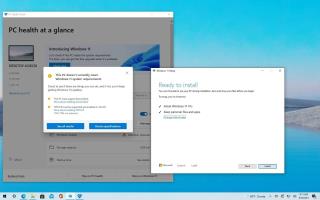
MediaCreationTool.bat , Windows 11'i desteklenmeyen bir bilgisayara yükseltmek veya temizlemek için TPM, Güvenli Önyükleme, CPU ve diğer gereksinimleri kolayca atlamanıza olanak tanır .
Araç, Windows 10 ve Windows 11'in neredeyse tüm sürümleri için Microsoft sunucularından ISO dosyasını indirmek için resmi Medya Oluşturma Aracına alternatif olarak bir süredir mevcuttur . Ancak, tüm gereksinim kontrollerini atlayarak yükleme işlemine devam etmek için resmi Windows 11 ISO veya Medya Oluşturma Aracını çalıştırmanıza izin veren belirli Kayıt Defteri değişikliklerini uygulayan bir komut dosyası içerecek şekilde güncellendi. UEFI (Birleşik Genişletilebilir Ürün Yazılımı Arabirimi) yerine eski BIOS (temel giriş/çıkış sistemi) ürün yazılımını kullanan bir aygıtta kuruluma bile devam edebilirsiniz.
Bu kılavuz , Windows 11'i yüklemek için minimum sistem gereksinimlerini atlamanızı öğretecektir.
Kısa not: Kararlılık ve sorunlar yaşayabileceğinizden ve cihaz güncellemeleri almayabileceğinden, Windows'un bu sürümünün desteklenmeyen donanımlara yüklenmesinin önerilmediğini unutmamak önemlidir. Bu adımları kendi sorumluluğunuzda kullanın.
TPM, Güvenli Önyükleme, CPU ve diğer Windows 11 gereksinimlerini atlayın
Windows 11'i yüklemek için minimum sistem gereksinimlerini atlamak için şu adımları kullanın:
Sağ üst köşeden İndir düğmesine tıklayın .
Zip dosyasını bilgisayarınıza kaydedin.
Dosyaların bulunduğu klasöre gidin.
Tümünü ayıkla düğmesini tıklayın.
Gözat düğmesini tıklayın .
Çıkarma konumunu seçin.
Klasör seç düğmesini tıklayın .
Çıkart düğmesini tıklayın .
Kullanılabilir klasörü açın (varsa).
Skip_TPM_Check_on_Dynamic_Update.cmd dosyasına sağ tıklayın ve Yönetici olarak çalıştır seçeneğini seçin.
Adımları tamamladıktan sonra, Windows 11'i desteklenmeyen donanıma yüklemeye başlamak için resmi Medya Oluşturma Aracı'nı çalıştırabilir veya bir ISO dosyası bağlayabilirsiniz. Komut dosyası çalışmıyor gibi görünüyorsa, bilgisayarı yeniden başlatın ve birkaç kez daha çalıştırın.
Komut dosyası, TPM 2.0, Güvenli Önyükleme, işlemci türü ve minimum sabit disk alanı gibi gereksinimleri yoksaymak için Kayıt Defterini değiştirir. Ancak Windows 11 kurulumu, bilgisayarınızın minimum gereksinimleri karşılamadığını bilecektir ve Windows 11'i desteklenmeyen donanımda çalıştırmanın önerilmediğini ve tüm riskleri kabul ettiğinizi kabul etmenizi isteyecektir.
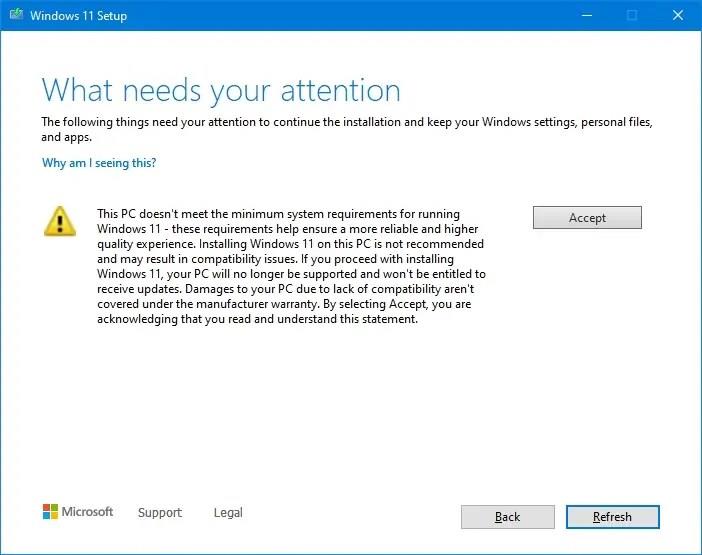
Windows 11 kurulum gereksinimi uyarısı
Örneğin, herhangi bir çift çekirdekli işlemciye, TPM 1.2'ye ve Güvenli Önyükleme'ye sahip bir bilgisayarınız varsa, Medya Oluşturma Aracı kuruluma devam etmenize izin vereceğinden komut dosyasını çalıştırmanız gerekmez. Ancak, minimum gereksinimleri karşılamayan cihazlarda Windows 11 çalıştırmanın desteklenmediğini kabul etmek için şartları kabul etmeniz gerekir.
Bu bilgisayar Windows 11 hatası çalıştıramıyor olmadan yüklemeye devam etmek için Windows 11 TPM 2.0 gereksinimini atlamak için bu kolay adımları kullanın.
Çalışmıyorsa, açılmıyorsa, çökmeye devam ediyorsa veya başka bir sorun varsa, Windows 10 Ayarları uygulamasını iki şekilde sıfırlayabilirsiniz. İşte nasıl.
Windows 11'de Kayıt Defterini yedeklemek için, bir geri yükleme noktası oluşturmak için Sistem Geri Yükleme'yi kullanın veya veritabanını Kayıt Defteri Düzenleyicisi ile dışa aktarın. İşte nasıl.
Android uygulamalarını Windows 11'e hızlı bir şekilde yandan yüklemek için WSATools uygulamasını yükleyin, apk dosyasını seçin ve Yükle düğmesini tıklayın. Basit.
Macrium Reflect, bir HDD'yi SSD ile değiştiriyor veya tam bir yedekleme oluşturuyor olsanız da, sürücü klonlama için harika bir araçtır. İşte nasıl kullanılacağı.
Windows 10 için Gece ışığı gri görünüyorsa, ayarlarını manuel olarak sıfırlayarak bu sorunu hızlı bir şekilde çözebilirsiniz - İşte nasıl yapılacağı.
Windows 10'da 0xC1900200 – 0x20008 ve 0xC1900202 – 0x20008 hatası, bilgisayarınızın minimum gereksinimleri karşılamadığı anlamına gelir. Sorun gidermeyi kontrol edin
Windows 10 için XAMPP'nin kurulumu kolaydır, ancak her şeyin doğru çalışması için Apache ve phpMyAdmin'i nasıl yapılandıracağınızı bilmeniz gerekir.
Windows 10'u temiz yüklemeniz mi gerekiyor? Bunu USB, Medya Oluşturma Aracı, Bu Bilgisayarı Sıfırla, ISO'yu SSD veya HDD'ye monte ederek nasıl yapacağınız aşağıda açıklanmıştır.
PowerShell komutunu kullanarak Windows 10'da Uzak Masaüstü'nü (RDP) etkinleştirebilir veya devre dışı bırakabilirsiniz ve bu kılavuzda bunu nasıl yapacağınızı göreceksiniz.
Windows 10'da bir sanal makine çalıştırmanız gerekiyorsa, Hyper-V'yi ücretsiz olarak kullanabilirsiniz ve özelliğin nasıl etkinleştirileceğini veya kaldırılacağını burada bulabilirsiniz.
Windows 10'da binlerce dosya ve alt klasör içeren büyük bir klasörü silmenin en hızlı yolu budur. İşte nasıl.
Windows Terminal koyu temasını etkinleştirmek için Görünüm ayarlarını veya Settings.json dosyasını ve burada her ikisinin nasıl kullanılacağını kullanabilirsiniz.
Windows Terminal, Ayarlar Kullanıcı Arayüzü ve Settings.json dosyasını kullanarak renk düzenini (tema) değiştirmenize olanak tanır. İşte şemaların nasıl ve nasıl oluşturulacağı.
Windows 11 22H2'ye yükseltme sorunları yaşamamak için yalnızca Windows Update'i kullanın, bir yedek oluşturun, güvenlik uygulamalarını kaldırın, cihazların bağlantısını kesin ve...
Windows 11'de tam bir yedekleme oluşturmak için Sistem Görüntüsü Yedekleme'yi kullanın. Araç ayrıca wbAdmin komutuyla Komut İstemi ile çalışır. İşte nasıl.
Windows Terminal, Settings.json dosyasını temizleyerek veya silerek tüm ayarları sıfırlamanıza olanak tanır ve işte bunun nasıl yapılacağına ilişkin üç yol.
Kanat ayarlarını düzenlemek için Komut İstemi'ni (yönetici) açın, kanat ayarları komutunu çalıştırın, ayarları özelleştirin ve kaydedin.
Windows 10, 0kb kayıt defteri kovanlarıyla RegBack klasörünü gösteriyor mu? Seçeneği devre dışı bırakıldığından, otomatik Kayıt Defteri yedeklemesini etkinleştirmek için bu adımları kullanın.
Windows 11'de Windows Güvenlik uygulaması, Denetim Masası, Komut İstemi veya PowerShell'i kullanarak güvenlik duvarını devre dışı bırakabilirsiniz. İşte nasıl.
Windows 10, özellikle iş ağları ve sunucuları için tasarlanmış bir dizi "İsteğe Bağlı Özellik" içerir. İşte Windows 10 İsteğe bağlı özelliklerin nasıl kullanılacağı ve bunların nasıl etkinleştirileceği konusunda güncel bir rehber.
Windows 10
Monitörünüz doğru renkleri göstermiyorsa, Windows 10
Windows 10
Bluetooth düzgün çalışmıyorsa ve cihazlar bağlanamıyorsa, Windows 10
Windows 10
Windows 11
Windows 11 görev çubuğu konumunuzu ve renginizi değiştirmek için Ayarlara gidin, Kişiselleştirmeyi seçin ve ardından Görev Çubuğuna gidin.
Hiç Microsoft Windows'ta önceden yüklenmiş sürücüler listesine kendi sürücülerinizi eklemek istiyorsunuz. Bu adımlarla kolaylıkla yapabilirsiniz.
Stable Diffusion sahneye çıktı ve sanatçıları, programcıları ve yaratıcılık kıvılcımına sahip herkesi büyüledi. Bu açık kaynaklı metinden resme yapay zeka



























